Utiliser Synapse Studio pour surveiller les exécutions du pipeline de votre espace de travail
Azure Synapse Analytics vous permet de créer des pipelines complexes capables d'automatiser et d'intégrer le déplacement et la transformation des données, ainsi que des activités de calcul au sein de votre solution. Vous pouvez créer et surveiller ces pipelines à l’aide de Synapse Studio.
Cet article explique comment surveiller les exécutions de vos pipelines, et ainsi garder un œil sur leur état, leurs problèmes et leur progression.
Accéder à la liste des exécutions du pipeline
Pour afficher la liste des exécutions du pipeline dans votre espace de travail, commencez par ouvrir la fonctionnalité Synapse Studio et sélectionner votre espace de travail.

Une fois que vous avez ouvert votre espace de travail, sélectionnez la section Monitor sur la gauche.
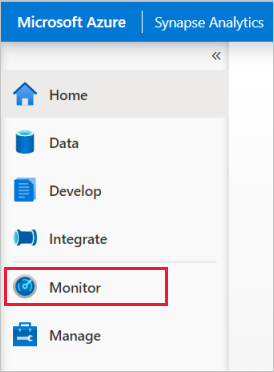
Sélectionnez Exécutions de pipeline pour afficher la liste des exécutions.

Filtrer les exécutions de votre pipeline
Vous pouvez filtrer la liste des exécutions de pipeline en la limitant à celles qui vous intéressent. Les filtres en haut de l’écran vous permettent de spécifier un champ sur lequel filtrer. Vous pouvez afficher les données d’exécution du pipeline au cours des 45 derniers jours. Si vous souhaitez stocker les données d’exécution de pipeline pendant plus de 45 jours, configurez votre propre journalisation des diagnostics avec Azure Monitor.
Par exemple, vous pouvez filtrer l’affichage pour ne voir que les exécutions du pipeline nommé « holiday » :

Afficher les détails relatifs à l’exécution d’un pipeline spécifique
Pour afficher les détails relatifs à l’exécution de votre pipeline, sélectionnez celle-ci. Affichez ensuite les exécutions d’activités associées à l’exécution du pipeline. Si le pipeline est toujours en cours d’exécution, vous pouvez surveiller la progression.
Étapes suivantes
Pour en savoir plus sur la surveillance des applications, consultez l’article Surveiller les applications Apache Spark.